浙江会计之家会计信息网上登记、变更(查询)操作指南
来源 :考试网 2019-11-26
中(一)进入浙江会计之家网页
1.登录网页
可以通过点击“宁波财政(会计之窗) ”网页中“网上办事——会计人员信息管理——信息登记、变更(查询)网上办理”进入,或直接进入“浙江会计之家”。
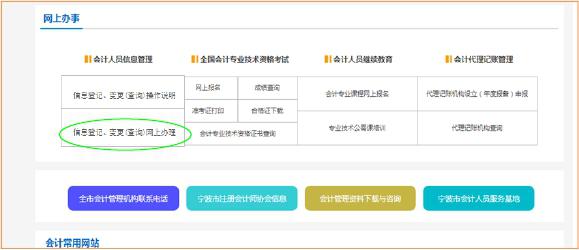
2.实名登录
在进入信息登记系统前,需要在实名登录。实名登录用户名和密码为在浙江政务服务网实名注册的用户名和密码。
从未在浙江政务服务网实名注册的人员,需要先办理实名注册。实名注册方法,参考后面的“浙江政务服务网实名注册操作”说明。若存在登录、注册问题,请致电浙江政务服务网服务热线:0571-88808880。
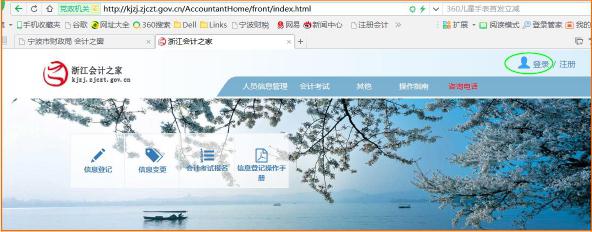
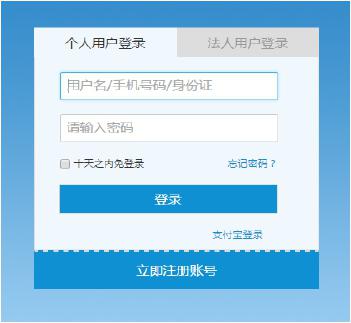
3.进入“信息变更”系统
实名登录后可以直接点击页面上“信息变更”标志,或点开“人员信息管理”后选择“信息变更”。建议直接点击页面上“信息变更”标志。
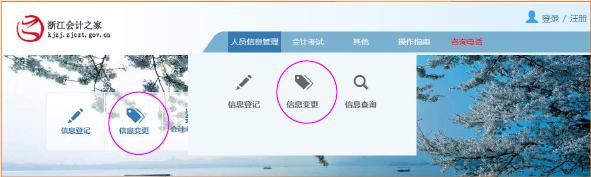
(二)会计人员信息变更(查询)操作
1.信息查询
信息查询前,应正确选择原会计信息登记地区。
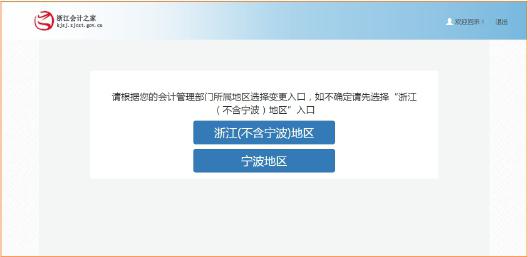
选择地区后,系统将显示本人登记的信息:

进入“信息变更”系统后,系统将从会计人员管理系统中查找当前登录用户的相关信息,如能查找到,系统将展示会计信息页面;如不能查到,系统给出提示,并提供“信息登记”的快捷链接供用户选择。
“信息展示”页面有“基本信息”、“历史记录”和“继续教育”三个部分。“基本信息”展示的是申请人员目前在人员系统中的信息;“历史记录”展示的是申请人员做信息变更的所有历史记录,申请人员可通过上方的筛选框查询出自己所需的记录,点击某条记录中的【明细】按钮可查看该条变更记录的具体变更内容; 继续教育”展示近 3 年完成继续教育情况。
2.信息变更
如需对目前人员系统中的基本信息、学历学位、工作单位、专业技术资格、管理机构等作出修改的,请点击“基本信息”页面底部的【前往变更】按钮,进入变更登记系统。
(1)变更须知:
信息变更模块中“变更须知”写明了申请人员办理该项业务需要同时满足的条件,如对需要满足的条件了解无误,分别点击变更须知下方的“基本信息”,“工作单位信息”,“学历学位”,“专业技术资格”等栏目,对相应信息项进行变更。
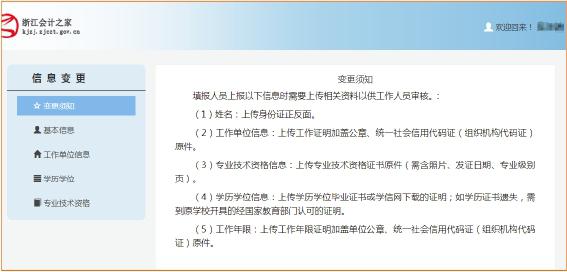
(2)基本信息变更:
“基本信息”页面可以对本人的基本信息进行变更,其中输入框前带红色“*”号的变更项需要上传证明文件,且提交变更后需要管理部门审核通过后才可生效;输入框前未带有红色“*”号的变更项不需要上传证明文件,且提交变更后无需审核即可生效。
如要变更头像,点击【上传照片】上传申请人员本人照片。请使用财政部照片审核处理工具审核照片(财政部照片处理工具和财政部照片处理工具操作指南可在温馨提示第三条中下载)。只有审核通过的照片才能正常上传使用。照片审核处理工具对原照片的要求为:标准证件照,白色背景,JPG 或 JPEG 格式,文件大于 30K,大于 300*215 像素,照片清晰。(报考会计专业技术资格考试人员,个人证件照片必须符合要求,并由本人对照片质量负责,如因照片质量影响考试、成绩或证书的,由报考人员本人负责。)
注意:头像照片建议直接使用照相馆拍摄的白底 2 寸证件电子照片(原照片太大可以直接通过像素调整符合要求大小,但不能由小调大,不能剪切),不要自行修改或使用相关照片修饰软件对照片进行处理。
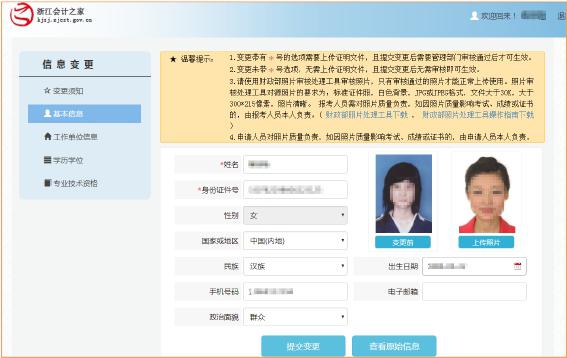
在填写变更信息时,如想查看变更前的信息,可点击下方【查看原始信息】按钮查看到变更前的信息。确认变更信息填写无误后点击【提交变更】按钮。
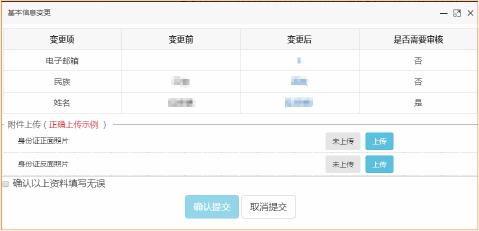
点击【提交变更】按钮后,系统弹出【基本信息变更】对话框,申请人员可在对话框中看到本次基本信息变更中涉及的所有变更项。系统会根据申请人变更的内容列示申请人所需要上传的文件。点击【正确上传示例】查看照片上传的样式。上传的附件格式为 JPG 或 JPEG,点击【上传】按钮上传附件,点击【预览】按钮可查看上传的附件。如要替换原先图片,可再点击【上传】按钮,新上传的附件会覆盖上一次上传的附件。上传所有所需材料后在下方“确认以上资料填写无误”勾选框中打勾,点击【确认提交】后提交本次变更。
(3)工作单位或居住地变更
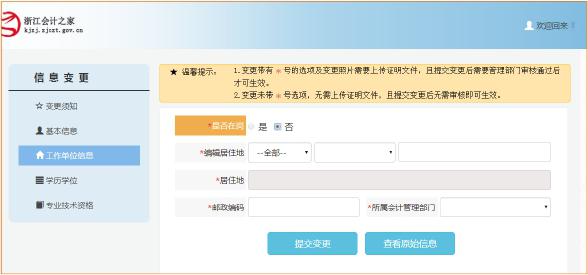
“工作单位信息”页面需要先选择【是否在岗】,如“否”则为上图所示页面,其中输入框前带红色“*”号的变更项需要上传证明文件,且提交变更后需要管理部门审核通过后才可生效,输入框前未带有红色“*”号的变更项不需要上传证明文件,且提交变更后无需审核即可生效。
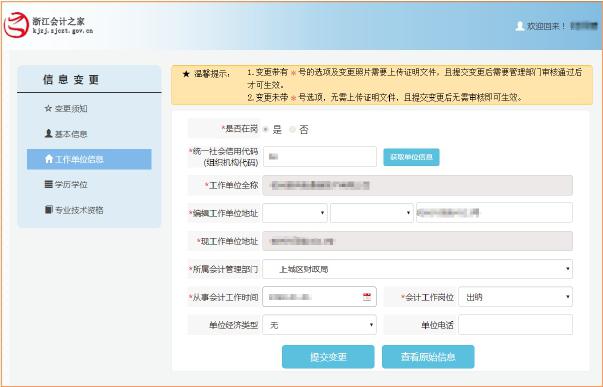
如选择“是”,则为上图页面,申请人员需填写输入框中信息,其中输入框前带红色“*”号的变更项需要上传证明文件,且提交变更后需要管理部门审核通过后才可生效,输入框前未带有红色“*”号的变更项不需要上传证明文件,且提交变更后无需审核即可生效。
填写统一社会信用代码(组织机构代码)并点击【获取单位信息】按钮获取单位名称。如无法获取,请手动录入单位名称。系统根据申请人填写的工作单位地址判断会计管理部门,如有疑问,请向会计管理部门咨询。
在填写变更信息时,如想查看变更前的信息,可点击下方【查看原始信息】按钮查看到变更前的信息。
确认变更信息填写无误后点击【提交变更】按钮。
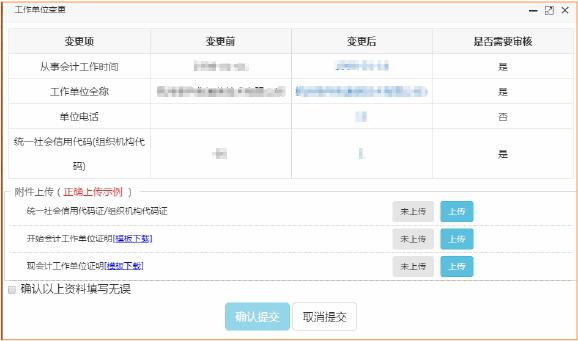
点击【提交变更】按钮后弹出“工作单位变更”对话框,申请人员可在对话框中看到本次工作单位信息变更中涉及的所有变更项。
系统会根据申请人变更的内容展示申请人所需要上传的文件。
点击【正确上传示例】查看照片上传的样式。上传的附件格式为 JPG或 JPEG。
点击【上传】按钮上传附件,点击【预览】按钮可查看上传的附件,如要替换原先图片,可再点击【上传】按钮,新上传的附件会覆盖上一次上传的附件。
上传所有所需材料后在下方“确认以上资料填写无误”勾选框中打勾,点击【确认提交】后提交本次变更。
(4)学历学位变更
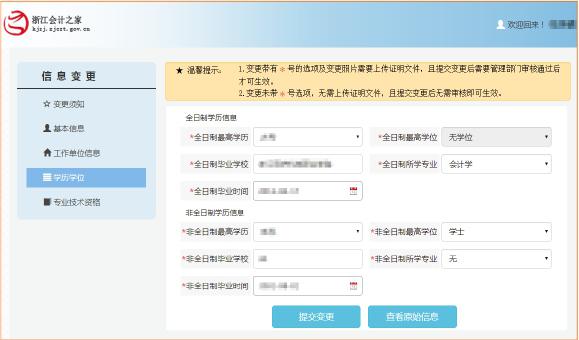
“学历学位”页面可以对本人的学历学位信息进行变更,其中输入框前带红色“*”号的变更项需要上传证明文件,且提交变更后需要管理部门审核通过后才可生效,输入框前未带有红色“*”号的变更项不需要上传证明文件,且提交变更后无需审核即可生效。
在填写变更信息时,如想查看变更前的信息,可点击下方“查看原始信息”按钮查看到变更前的信息。确认变更信息填写无误后点击【提交变更】按钮。
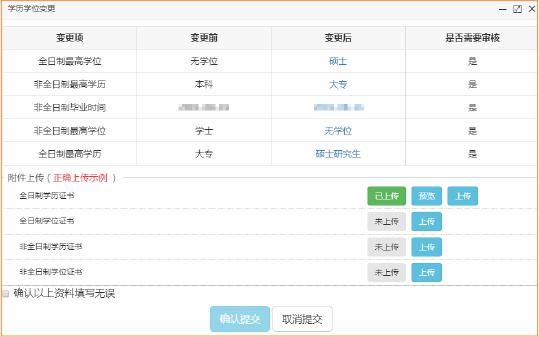
点击【提交变更】按钮后弹出【学历学位变更】对话框,申请人员可在对话框中看到本次学历学位信息变更中涉及的所有变更项。系统会根据申请人变更的内容展示申请人所需要上传的文件。点击【正确上传示例】查看照片上传的样式。上传的附件格式为 JPG 或 JPEG,点击【上传】按钮上传附件,点击【预览】按钮可查看上传的附件,如要替换原先图片,可再点击【上传】按钮,新上传的附件会覆盖上一次上传的附件。上传所有所需材料后在下方“确认以上资料填写无误”勾选框中打勾,点击【确认提交】后提交本次变更。
(5)专业技术资格变更
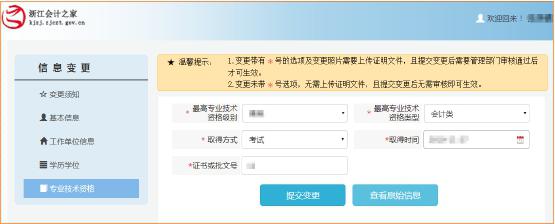
专业技术资格页面可以对本人的专业技术资格信息进行变更,其中输入框前带红色“*”号的变更项需要上传证明文件,且提交变更后需要管理部门审核通过后才可生效,输入框前未带有红色“*”号的变更项不需要上传证明文件,且提交变更后无需审核即可生效。在宁波市报名参加会计专业技术资格初中级考试人员,不需要单独办理变更登记手续。
在填写变更信息时,如想查看变更前的信息,可点击下方“查看原始信息”按钮查看到变更前的信息。确认变更信息填写无误后点击【提交变更】按钮。

点击【提交变更】按钮后弹出【专业技术资格变更】对话框,申请人员可在对话框中看到本次专业技术资格的所有变更项。系统会根据申请人变更的内容展示申请人所需要上传的文件。点击【正确上传示例】查看照片上传的样式。上传的附件格式为 JPG 或 JPEG,点击【上传】按钮上传附件,点击【预览】按钮可查看上传的附件,如要替换原先图片,可再点击【上传】按钮,新上传的附件会覆盖上一次上传的附件。上传所有所需材料后在下方“确认以上资料填写无误”勾选框中打勾,点击【确认提交】后提交本次变更。
(6)电子资料上传图例

系统给出上传证明文件的样例,请确认上传的证明文件照片摆放正确,清晰可辨。
(7)变更事项办理进度查询
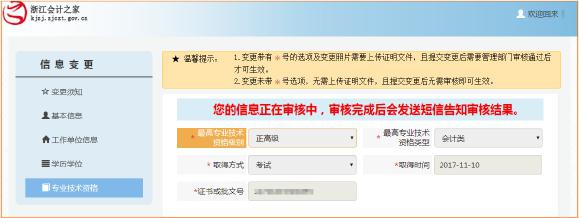
变更提交后,页面会变为不可编辑状态,以“专业技术资格”页面为例,页面上方会有“您的信息正在审核中,审核完成后会发送短信告知审核结果。”的红色字样提醒申请人等待会计管理部门审核。
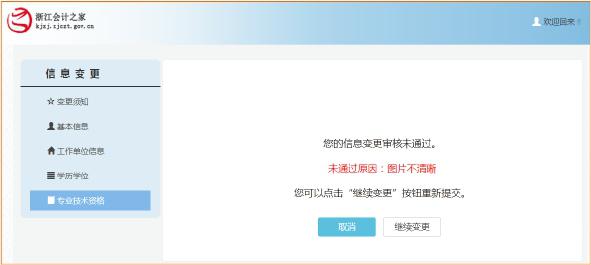
如本次变更没有通过审核,系统会告知申请人,本次变更没有审核通过,并且会将未通过的原因展示在页面上。如申请人放弃本次修改可点击下方的【取消】按钮离开;如要继续变更可点击【继续变更】按钮重新修改并提交。
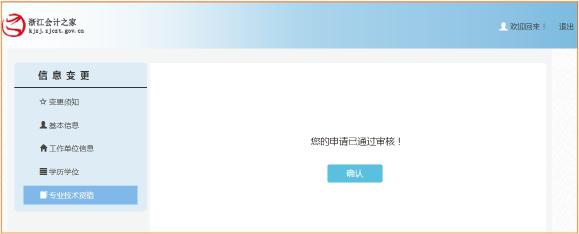
如本次变更通过审核,系统会告知申请人,本次变更已经审核通过。申请人可点击下方的【确认】按钮离开本次变更。变更审核信息,也会同时向本人在浙江政务服务网登记的手机发送短信信息。


